Как проверить лицензию на windows server 2008
Обновлено: 07.07.2024
В последнее время много компаний начали использовать виртуализацию на платформе Microsoft Hyper-v, в связи с этим появляется много вопросов по поводу лицензирования Windows на физических и виртуальных серверах. В этом блоге я попытаюсь собрать все вопросы, которые были заданы клиентами в последнее время.
Вопрос №1: с точки зрения лицензирования, какая разница между Hyper-V и Hyper-Vserver?
Hyper-V – это роль в Windows Server 2008 R2,и поэтому необходимо покупать лицензию для Windows.
Hyper-V Server – это урезанная версия Windows Server 2008 R2, которая поддерживает только Hyper-V. Данный продукт можно скачать бесплатно с сайта Microsoft, он не требует лицензирования.
Вопрос №2: Сколько виртуальных серверов можно установить без покупки дополнительных лицензий?
Количество виртуальных серверов, которые можно установить на Hyper-V Windows Server 2008 R2 без покупки дополнительных лицензий, зависит от установленной редакции Windows:
Количество виртуальных серверов
Windows Server 2008 R2 Standard Edition
Windows Server 2008 R2 Enterprise Edition
Windows Server 2008 R2 DataCenter Edition
Вопрос №3: Нужна ли клиентская лицензия для подключения к Hyper-V серверу?
Клиентская лицензия нужна для подключения к серверу и использования его служб, которые установлены на сервере. В случае Hyper-V, клиент подключается не к физическому серверу (host), а к виртуальному серверу, который расположен на платформе Hyper-V, поэтому для подключения к физическому серверу клиентская лицензия не требуется. Но необходимо иметь клиентскую лицензию для подключения к виртуальному серверу для использования его служб.
А что нужно для DIRECTUM
Мое мнение: Можно купить одну лицензию Window Server 2008 R2 и установить роль Hyper-V и создать виртуальный сервер. На Host сервере установить СУБД, а на виртуальном сервере установить службы DIRECTUM. Такая структура даст нам следующие преимущества:
- В случае сбоя служб системы DIRECTUM, можно перезагрузить только виртуальный сервер и это намного быстрее чем перезагрузка СУБД.
- Администратор системы DIRECTMUM не является администратором сервера СУБД.
Возможны ли следующие схемы:
ООО "Рога и Копыта" приобрело Windows Server 2008 R2 Standard Edition и использовало физическую лицензию на одном сервере, а виртуальную машину установило на другой.
ООО "Рога и Копыта" приобрело Windows Server 2008 R2 Enterprise Edition, в качестве платформы виртуализации выбрало не Hyper-V. Можно ли им ставить 4 вирт машины с Windows Server 2008 R2 Enterprise Edition
Если лицензия на Windows Server Standard, то: ". можно также запустить экземпляр в физической операционной среде исключительно для запуска программы аппаратной виртуализации, предоставления служб аппаратной виртуализации или запуска программы для управления и обслуживания операционных сред на лицензированном сервере.".
То есть версия Standard никакого выигрыша в лицензиях нам не даёт.
Разделять по серверам физический и виртуальный экземпляры ОС нельзя: "Каждая лицензия программного обеспечения позволяет запускать в любой момент один экземпляр серверного программного продукта в операционной среде на одном сервере".
Платформы виртуализации можно использовать любые, не только Hyper-V.
Мне нравится идея Hyper-V Server тем, что можно "забесплатно" получить на кластере инфраструктуру с поддержкой live migration.Я с вами согласен, но только если БД будет храниться на SAN или внешнем хранилище. Я бы не рекомендовал хранить БД на виртуальном диске.
Возможны ли следующие схемы: ООО "Рога и Копыта" приобрело Windows Server 2008 R2 Standard Edition и использовало физическую лицензию на одном сервере, а виртуальную машину установило на другой. ООО "Рога и Копыта" приобрело Windows Server 2008 R2 Enterprise Edition, в качестве платформы виртуализации выбрало не Hyper-V. Можно ли им ставить 4 вирт машины с Windows Server 2008 R2 Enterprise EditionОтвет нашел на сайте Microsoft:
A. Право запускать четыре экземпляра ПО относится только к лицензированному серверу, и все четыре экземпляра ПО должны выполняться именно на нем. Поэтому заказчик не имеет права запускать оставшиеся два экземпляра ПО на другом сервере. Однако при наличии сервера, работающего под управлением Windows Server 2008 Enterprise или Windows Server 2008 Datacenter, оставшиеся два экземпляра ПО можно перенести на этот сервер и выполнять на нем при условии, что количество работающих на этом сервере экземпляров ПО не будет превышать максимально допустимое число, указанное в лицензии (один для Windows Server Standard, четыре для Windows Server 2008 Enterprise, неограниченное количество для Windows Server 2008 Datacenter).
Лицензионная политика Microsoft — вещь достаточно сложная и запутанная. Тем не менее, многие уже изучили все основные правила и знают, как лицензировать тот или иной продукт. Но проблема в том, что не учтя всего один небольшой нюанс, можно ошибиться на несколько порядков. И такая ошибка может попросту привести к банкротству компании при процедуре лицензионного аудита от Microsoft.
Взять, например, Windows Server, который используется практически в любой компании. Почти все системные администраторы знают, чем отличается лицензирование Windows Server Standard от Windows Server Datacenter. Опустим отличия в функционале, которое снова появилось в версии 2016. Основное отличие в том, что 1 лицензия Windows Server Standard может быть установлена на 2 виртуальных машинах в пределах 1 хоста, а Datacenter на неограниченном числе виртуальных машин в пределах одного хоста. Второе важное требование — это лицензирование всех физических ядер (ранее процессоров) сервера. Это, казалось бы, все знают. Но дьявол, как известно, кроется в деталях.
Рассмотрим практическую задачку.
У нас есть 5-узловой Hyper-V кластер. Каждый хост имеет по 2 процессора по 20 ядер. И на каждом хосте будет работать по 10 виртуальных машин с Windows Server. Давайте прикинем, как будет выгоднее пролицензировать?
Для начала посчитаем Windows Server Datacenter
Если мы возьмём Datacenter, то не важно, сколько у нас виртуалок, просто лицензируем все ядра на хосте. Т.е. 2*20 = 40 Core лицензий на хост. Поскольку Windows продаётся лицензиями по 2 ядра, получаем 20 2Core лицензий на хост. Поскольку у нас 5 хостов, получаем 20*5 = 100 лицензий 2Core.
По стоимости получаем:
9EA-00128 WinSvrDCCore 2016 SNGL OLP NL 2Lic CoreLic 40579,94*100 = 4'057'994р. (4 млн. руб.)
Теперь посчитаем Windows Server Standard
У нас 10 виртуалок на хост. 10 ВМ на хост требует 5 лицензированных Windows Server. (т.к. 1 лицензия Standard — это 2 ВМ). Поскольку у нас на 1 хост 2x20 = 40 ядер. Нужно 5 раз пролицензировать 40 ядер. — это 200 Core лицензий. Но, поскольку Windows Server Standard продаётся лицензиями по 2, то нужно 100 2Core лицензий на каждый хост. Всего у нас 5 хостов, потому умножаем на 5. Получаем 500 2Core License.
По стоимости получаем:
9EM-00124 WinSvrSTDCore 2016 SNGL OLP NL 2Lic CoreLic 5815,38*500 = 2'907'690р. (2,9 млн. руб.)
Казалось бы, если будем лицензировать Windows Server Standard, то сэкономим целый миллион рублей по сравнению с Datacenter. Так?
Мы упустили одну маленькую мелочь, на которую редко кто-то обращает внимание. Уже догадались о чём я?
Если нет, то мелочь заключается в том, что я вначале написал, что у нас кластер. А в кластере любая виртуальная машина может перемещаться с хоста на хост. Причём, даже если у вас нет динамического распределения ресурсов. Она может переехать на другой хост просто в случае отказа одного из хостов. И согласно политике лицензирования Microsoft вы должны пролицензировать все виртуальные машины на все хосты, на которых они теоретически могут работать. А для аудиторов достаточно того, что у вас HA кластер. Причём, о таком сценарии явно сказано в документации (см. картинку).
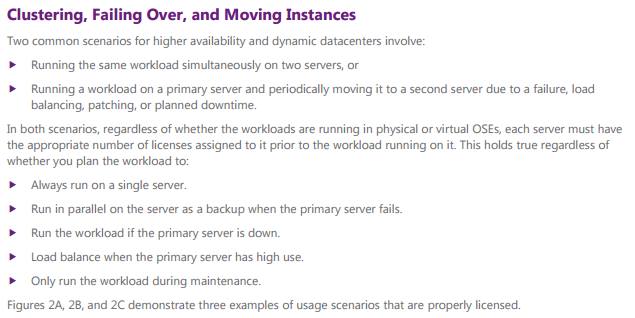
А теперь пересчитываем лицензирование Windows Server Standard для нашего сценария «правильно»:
5 хостов по 10 машин — это 50 виртуалок, т.е. требуется 25 лицензированных Windows. Каждую виртуалку нужно пролицензировать на все хосты, т.е. на все ядра всех хостов, а это 200 ядер. Т.е. вам получается нужно 200*25 = 5 000 Core лицензий. Ну или 2500 2Core лицензий!
По стоимости получаем:
9EM-00124 WinSvrSTDCore 2016 SNGL OLP NL 2Lic CoreLic 5815,38*2500 = 14'538'450р. (14,5 млн. руб.)
14,5 миллионов рублей — против 2,9 миллиона, который мы посчитали изначально. 5-кратная ошибка. Можете представить масштаб бедствия, если у вас не 5 хостов, а 50 или 500.
Т.е. в данном случае, естественно намного дешевле будет лицензировать все хосты более дорогой лицензией Datacenter (это обойдётся в 4 млн. руб.). Хотя на первый взгляд кажется, что версия Standard выходит дешевле.
↑ Как узнать, лицензионная ли Windows установлена на компьютере
Друзья, настоятельно рекомендую вам прежде ознакомиться со статьей о сути и специфике лицензирования компанией Microsoft системы Windows. Это сложная и извилистая тема, Microsoft развела много дебрей в ней, но мы всё же попытались изложить её как можно проще и понятней. Так, обман может крыться не только в факте подлинности ключей ОС, но и в типе лицензий (в частности, пробных бесплатных), к которым эти ключи дают доступ. Так что необходимо иметь хотя бы базовое представление о видах лицензий Windows.↑ Неактивированная, пиратская и лицензионная Windows
ОС от Microsoft в контексте её активации можно условно поделить на три типа:- Неактивированная;
- Активированная пиратская;
- Активированная лицензионная.
Если сторонняя сборка Windows изначально поставляется активированной, в ней может быть проведено вмешательство в функционал – что-то вырезано, что-то отключено, что-то (в том числе вредоносное) доустановлено. О всех «за» и «против» пиратских сборок читаем здесь. Недостатки пиратской активации:
• Файлы и процессы активатора блокируются антивирусами;- Примечание: почитать на досуге судебную практику по делам о нарушении авторских прав разработчиков особенно рекомендую всем тем «умникам», которые в комментариях сайта оскорбляют тех, кто выбрал путь использования платного лицензионного ПО.
↑ Наклейки подлинности Windows
Узнать, лицензионная ли Windows установлена, можно по наклейкам подлинности на компьютерном устройстве. Что это за наклейки? Это: • Сертификат подлинности (COA) – наклейка на корпусе ПК, на днище ноутбука или внутри его аккумуляторного отсека, а также внутри последнего на планшетах Surface; • Наклейка GML – наклейка-голограмма с меняющимися цветами в зависимости от угла обзора, внедрена с сентября 2017 года, места наклеивания те же, что и у COA. Если лицензионный ключ приобретался отдельно от устройства, путём покупки коробочной версии Windows – установочных DVD-диска или флешки, наклейки подлинности должны быть, соответственно, на их упаковках. Для коробочных версий используются те же типы наклеек,что и для корпусов устройств - сертификат подлинности (COA) и голограммы.
Детальнее о наклейках коробочных версий Windows можно почитать здесь:↑ Как узнать, лицензионная ли Windows, с помощью командной строки
Если продавец б/у компьютера клятвенно утверждает, что продаёт его с лицензионной Windows, если новое устройство покупается в магазине с доселе неизвестной нам репутацией, факт подлинности ОС можно проверить, попросив кое-что ввести в командную строку. Запускаем её от имени администратора. И вводим: Но ежели система подлинная, увидим в скрипте надпись «Активация выполнена успешно». Кроме непосредственной надписи об активации в окошке скрипта важно ещё обратить внимание на редакцию Windows. Если в названии редакции есть дописка «Eval», например, «EnterpriseSEval», проку от такой подлинности активации, увы, немного.↑ Как узнать, лицензионная ли Windows, с помощью планировщика задач или принцип работы пиратских активаторов
Необходимо заметить, что последние операционные системы от Майкрософт (Windows 8.1, 10) имеют довольно сильный механизм защиты от активации пиратскими средствами и на данный момент существуют всего лишь несколько активаторов, способных активировать вышеупомянутые OS, самый известный - KMSAuto Net. Но работает он очень просто и без труда обнаруживается в системе. KMSAuto Net создаёт папку по адресу: C:\ProgramData\KMSAutoS и размещает в ней свои файлы.Для постоянной переактивации ОС он также вынужден создать свою задачу в планировщике.
Один раз, приятель принёс мне ноутбук с установленной и активированной Windows 10
и спросил, лицензионная ли на нём установлена система. Я тупо открыл командную строку и ввёл уже знакомую вам команду: slmgr –ato , результат был весьма красноречивым.
Затем я открыл планировщик и показал приятелю задачу, созданную KMSAuto Net. Вопросы отпали сами собой.
↑ Как проверить Windows 7 на подлинность
Если перед вами встанет задача определить подлинность Windows 7, то в первую очередь смотрите наклейку с лицензионным ключом на корпусе ПК или на днище ноутбука, если таковой нет, то задача усложняется во много раз, так как данная OS имеет слабый механизм защиты от активации пиратскими инструментами. Если вы зададите этот вопрос на официальном сайте Майкрософт, то вам посоветуют установить обновление KB971033 , созданное специально для проверки подлинности ОС, но к примеру, на этом ПК данное обновление установлено,
а система активирована пиратским активатором и я вам это чуть позже докажу.
Также на оф. сайте Майкрософт вам посоветуют скачать инструмент MGADiag.exe,
предоставляющий подробную информацию о подлинности Windows, но часто он тоже не сможет отличить пиратскую OS от лицензионной, как в нашем случае. Утилита выдаёт результат "V alidation status - Genuine" или "Статус проверки - Подлинная".
В окне "Licensing" вы можете увидеть частичный ключ продукта - 7TP9F и "Состояние лицензии: имеет лицензию".
Но ключ YKHFT-KW986-GK4PY-FDWYH-7TP9F может быть на Win 7, установленной на ноутбуках Acer, но никак не на Win 7, установленной на обычный стационарный компьютер,
он постоянно попадается мне на пиратских семёрках. Данный ключ устанавливает программа пиратской активации Windows 7 Loader by DaZ Activator или Windows7 ULoader 8.0.0.0.
Настоящий лицензионный ключ вообще не будет "гуглиться", так как информации о нём не должно быть в интернете.

- Windows 2000 Server
- Windows Server 2003
- Windows Server 2008
- Windows HPC Server 2008
- Windows Server 2008 R2
- Windows Server 2012
- Windows Home Server — версия для домашних пользователей
- Windows Home Server 2011 — версия для малых и домашних офисов
- Windows MultiPoint Server.
- Windows Server 2012 R2
- Windows Server 2016
- Windows Server 2019

Если вы хотите ускорить процесс загрузки Windows, то вы можете настроить
автоматический вход в систему. Эта возможность создана для тех ситуаций, когда компьютером пользуется один человек. Настроив автоматический вход, вам не нужно будет вводить пароль каждый раз, когда загружается ваша операционная система.
Чтобы настроить автоматический вход в Windows, делаем следующее:

1.В службах запускаем Windows Audio; Темы.(Авто)
2. Запускаем средство диагностики DirectX.
Нажимаем на клавиатуре Win+R (или пункт Run в меню Start).
В появившемся окне вводим dxdiag и нажимаем Ввод.
Идём на вкладку "Экран". В возможностях DirectX включаем (если возможно) ускорение Direct Draw, ускорение Direct 3D, ускорение текстур AGP.
3. Пуск, правой мышкой на Компьютер, Свойства, Слева "Дополнительные параметры системы", Быстродействие - параметры, Обеспечить наилучший вид (Выбрать по желанию).
Все прелести Семерки включены.
1. Чтобы пошли все (ну, почти все) игры нам необходимо оставить DEP только для приложений Windows, а также установить библиотеку gameux.dll (которую нужно выдрать из клиентской версии Windows 7 x64). Копируем её в syswow64 и в system32.
Теперь отключаем DEP - Мой компьютер (правой кнопкой) - свойства - дополнительные параметры системы - параметры быстродействия - Предотвращение выполнения данных и ставим на верхнее значение (только для основных программ Windows).
2. Добавляем аплет джойстика. Распаковываем архив joy.rar ( 102.12 КБ )
в корень диска С:, перезагружаемся.
1. Распаковываем архив Sidebar.rar ( 4.12 МБ )
2. Запускаем из папки Sidebar файл "install.cmd".
3. Открываем планировщик заданий, Действие, Создать задачу, Общие - вписываем Sidebar, пониже ставим "Выполнять вне зависимости от регистрации пользователя". Дествие, Создать(внизу), путь до "sidebar.exe".
Перегружаемся и сразу все работает.
Отмаза: Автор не несёт никакой ответственности за последствия от применений этих советов. Материал предоставляется "как есть" Причина редактирования: Новая шапка автор шапки AndrewP_one


Подключить монитор пробовали?
Я проблему вижу так: БП изрядно подшатался и начал пульсировать. От этого сетевая стала очень часто вешать себя (южник?), соответственно работа останавливается из-за перегрузки буфера приёма.
Когда сервер "не отвечает", он выполняет свои другие серверные функции или они тоже намертво висят?У сервера других функций, как надавать терминальный доступ другим компьютерам, нету. Подключить монитор и проверить, в каком он состоянии, к сожалению, нету. Вот только скрины ошибок выставил, которые он выдает, когда к нему подключаешься.
От этого сетевая стала очень часто вешать себя (южник?) Это значит, что в любом случае нужно найти монитор и проверить на наличие интересностей и подтверждения факта полного зависания (это подтвердит, что проблема именно в железе, а не в операционке/софте. Без этого мы будем просто тыкать пальцем в небо). В крайнем случае отсоедините от своего терминала моник и подключите к серверу. Вообще впервые в своей практике слышу, что при проблемах с сервером первым делом не подключается монитор. Странно это.
Также нужно отключить сервер, разобрать и проверить на наличие отсутствия пыли, перегрева, проверить оперативную память на ошибки. Нужно посмотреть журналы сервера. Там всегда указываются причины фризов и сбоев. (Возможно, что на сервере выходит синий экран, так что монитор и малый дамп памяти по любому будет нужен.) Проверьте качество питания за бортом и на борту сервера. Надеюсь, сервер подключен через UPS (сетевой фильтр)?
Скорее всего "синий экран смерти" , просто сервер далеко закопан и трудновато будет к нему монитор прикрепить, да и решил скинуть ошибки, спросить, может кто нить знает. Спасибо за консультейшн :) , да и кстати надо будет его все таки продуть и к через упс подключить.
Когда опять произойдет эта проблема, подключу уже монитор и дам знать что все таки было.

Возобновить оценочную версию Windows 2008 можно с помощью slmgr.vbs. Для этого нужно просто ввести: slmgr -rearm
Чтобы посмотреть, сколько времени у вас осталось до истечения срока действия текущей оценочной копии, просто введите:
slmgr -xpr
На самом деле, компания Microsoft даже имеет интересный документ в базе знаний о том, как автоматически увеличивать оценочный период с помощью сценария. Применив этот скрипт, вы сможете пользоваться Windows Server 2008 в течение полных 240 дней без необходимости что-либо делать. Для дополнительной информации об этом посмотрите статью Microsoft KB 948472.
Итак, допустим, что вы только установили новый сервер Windows Server 2008 Core и хотите активировать его. Допустим, вы ввели ключ продукта во время установки. Чтобы активировать свою ОС, просто введите:slmgr -ato
Если ваша сеть еще не настроена, или есть другая ошибка, у вас должно появиться окно вроде:

Я получил ошибку, потому что еще не настроил IP адрес на сервере Win 2008 Core Server. А затем я снова получил уведомление об ошибке, так как не настроил параметры DNS и основного шлюза. Следует учитывать, что все эти вещи необходимы для успешной активации Windows 2008!
Если вы не ввели ключ продукта во время установки, вы можете ввести его в slmgr.vbs из интерпретатора команд: slmgr -ipk XXXXX-XXXXX-XXXXX-XXXXX-XXXXX
(предположим, что у вас есть MAK ключ, а не KMS)

Здесь же вы можете попытаться выполнить автоматическую активацию снова.
Если все прошло нормально (как, наконец, было у меня), у вас должно появиться окно, говорящее об успешной активации продукта
Ура!
Как работать с лицензированием удаленных серверов Windows 2008 Server, используя slmgr.vbs?
Как я говорил ранее, можно работать не только с лицензиями локальных серверов, но и удаленных серверов Win 2008 Servers из командной строки, используя slmgr.vbs. Вам лишь нужно имя хоста сервера (hostname/IP адрес), а также имя пользователя администратора и его пароль.
Для этого просто разместите имя машины (machinename), затем имя пользователя (username), а затем пароль между командой slmgr и опциями следующим образом:
slmgr server2 administrator MyPassWord1 -xpr
Читайте также:

